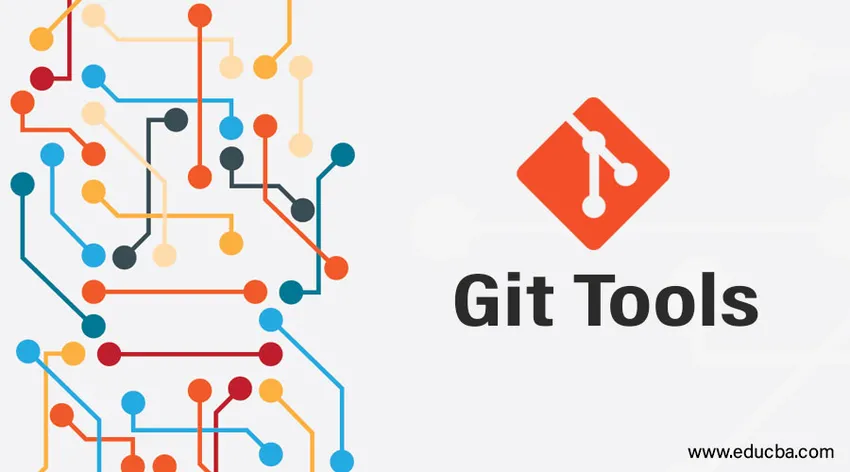
Увод у Гит Тоолс
Имамо супер ефикасне алате на располагању са гит-ом који могу учинити ефикасно праћење верзије на начин који дубљем значењу даје систем контроле верзија. Ови аутоматизирани алати ће нас спасити од већине тешких задатака и праћења током рада на гранама.
Неке случајеве у којима су гит алати много помогли погледајте у наставку:
Разне Гит Алате
Неке области у којима се гит алати могу ефикасно применити:
- Избор ревизије
- Интерактивна инсценација
- Чишћење и чишћење
- Потписивање вашег рада
- Алати за претраживање - Греп
- Препиши историју
- Алати за напредно спајање
- Алати за уклањање грешака
- Гит подмодул итд
1. Избор ревизије
Једно од најефикаснијих алата за рад на документима. Можемо пратити извршене обавезе и можемо их упутити на основу наших захтева. Постоје два начина на која можемо да постигнемо одређену обавезу.
- Појединачни или појединачни одбори
- Ранге Цоммитс
Појединачне појединачне наредбе: Кад год починимо нешто у гит-у, генерисаће се СХА - 1 хасх кључ и на основу овог кључа можемо их упутити једноставном гит схов командом. СХА - 1 кључ се генерише из алгоритма хешинга који узима улаз и генерише хасх вредност 160 битних или 20 бајтова
- Пример снимка слике може се видети доле, где гит лог представља све прозоре изведене на грани и можемо упутити на одређени комитет са његовом одређеном хасх вредностом. Овде мислим на цоммит_тест2. Нотацију кратког облика можемо користити и у схов цомманд и гит ће идентификовати њен кључ и дати његове детаље. Као доле:
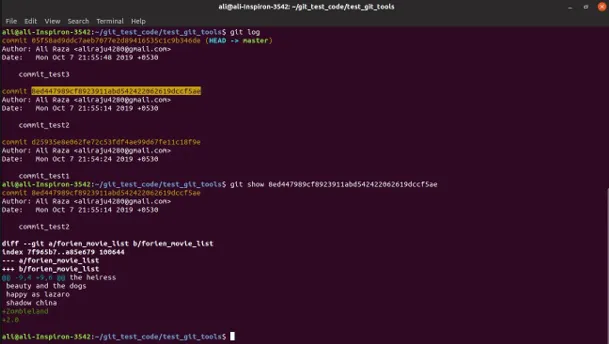
- Слично томе, можемо користити флогс и ХЕАД са гитом да добијемо детаље о сваком догађају као што је приказано на слици испод. Први догађај на грани назива се ХЕАД или Мастер.

Специфи Ранге Цоммитс: Можемо одредити и распон наредби користећи наредбу схов. Ово је најкорисније када имамо више огранака и желимо да знамо где се спајају итд.

- Одозго се рефА односи на грану А, а рефБ се односи на тачку Б. Прва изјава изнад представља распон почињења између референтне гране А и Б док је други распон почињења који није у домету грана А и Б. Трећа изјава на горњој слици слична је другој.
2. Интерактивна инсценација
- Помоћу интерактивног алата за инсценацију можете играти или додати више значења обавезама. Можете да изаберете које промене је потребно постепено дефинисати, а које не. Овај одређени алат је користан када смо извршили измене у већини датотека, али нисмо сигурни у неке од измена. Дакле, уместо да се изврши сав овај интерактивни алат за инсценацију, помаже да се изврше само тражене датотеке или делови унутар датотеке одлучивањем шта треба да се постави и непостави.
- На слици доле имамо четири неограничене датотеке и интерактивном инсценацијом користећи гит адд -И или гит адд - интерактивне опције Додао сам само две датотеке у инсценацију, а преостале две датотеке су и даље неозначене. Тако можемо лако снимити фајл фајлове и даље радити на неограниченим изменама датотека и преузети касније.
- Морамо да користимо упдате (у или 2) опцију у ономе што сада >> затражи да додате датотеке у инсценацију.

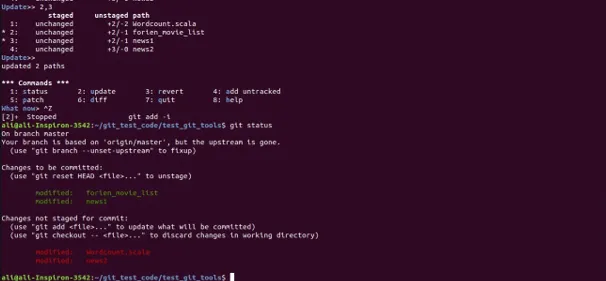
- Ако посматрате први снимак екрана након ажурирања >> 2, 3, можемо видети да је у другом и трећем реду * обележено * што означава одабрану датотеку или део који треба да се инсценира и ако поново унесете тезе 2 и 3 ће бити постављени. У следећем заробљавању ће се поступити фајл фајлови.
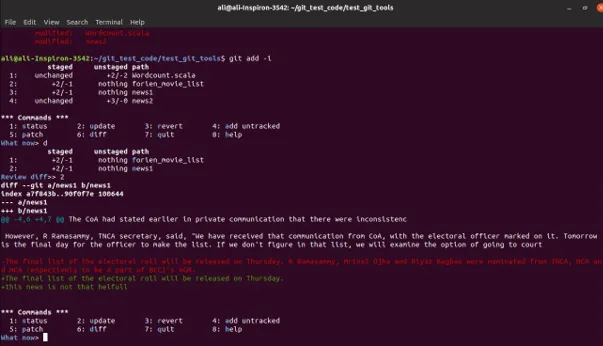
- Слично томе, можемо користити и друге интерактивне алате као што су реверт (3 или р) да бисмо извршили измене у датотеци, дифф (6 или д) да бисмо извршили разлику или модификације у датотеци као што је приказано на горњем снимку слике. Применио сам различито на датотеку невс1, где црвена приказује модификацију која је уклоњена, а зелена ново додану. Слично томе, опције закрпа могу се користити за постављање само одређених делова одређене датотеке, а не целокупне датотеке.
3. Чишћење и чишћење
- Понекад ћемо можда морати да пребацимо гране да раде на нечем другом и не желимо да извршимо промене донесене на половино обављеним пословима, али промене треба да буду праћене и сачуване. Решење је употреба алата за спречавање гита. Гит стасх ће прикупљати све ваше фазе, праћене датотеке и места у гомили како бисмо могли да применимо промене кад год желимо да поново радимо на њима.
- Ако применим гит статус у свом садашњем радном именику, то изгледа као на слици испод:
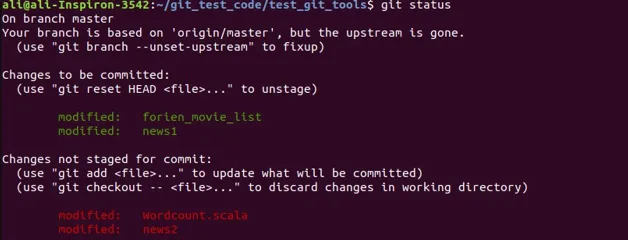
- Овде имамо две фазе у фазама, а преостале датотеке су неозначене. Сада када применим гит стасх све моје промене које се прате, тј. Инсцениране и неозначене ће бити премештене меморијске групе са скривеним ИД-ом као што је приказано на слици екрана испод
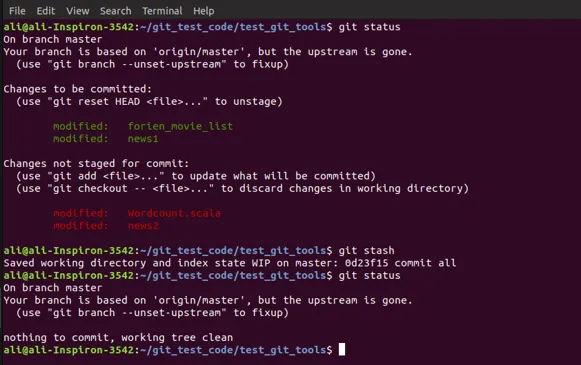
- Једном када применимо стасх и гит статус видећемо да се на грани не може ништа покренути и све моје промене су премештене. Скривене верзије које имамо у меморији можемо видети по гит команди листе списка као што је приказано у наставку.

- Можемо имати две верзије података сакривених података сачуваних у снопу и можемо их вратити назад применом гит стасх апликације која ће применити горњу тајну. Ако желимо да применимо одређени скрипт, можемо то да поднесемо као и приказано у доњем сцреенграбу.
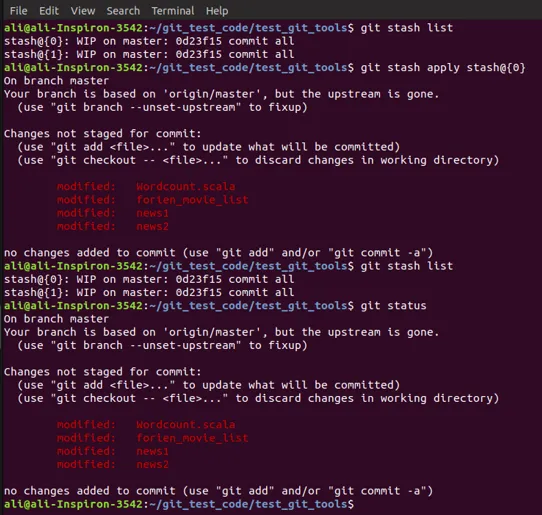
- Применио сам (0) и моје датотеке су враћене. Али постоји једна главна разлика када сам се вратио у тајну. Можете приметити да су пре примене скривања две моје датотеке биле постављене и остале неозначене. Али након примене и поновне примене уметања, све моје датотеке су неозначене. Стасх неће водити рачуна о фајловима који су постављени или неопремљени. Све то додаје у неприлагођено стање. Па чак и након примене скривања остаје у меморији.

- Морамо експлицитно споменути гит стацк дроп цомманд. Алтернативно, такође можемо користити гит статус поп да применимо скривање и испустимо га једним потезом.

- Из горње слике можете видети да сам одустао (0) и на списку можемо видети (1) који сам раније имао да се вратим на горњи стог (0)
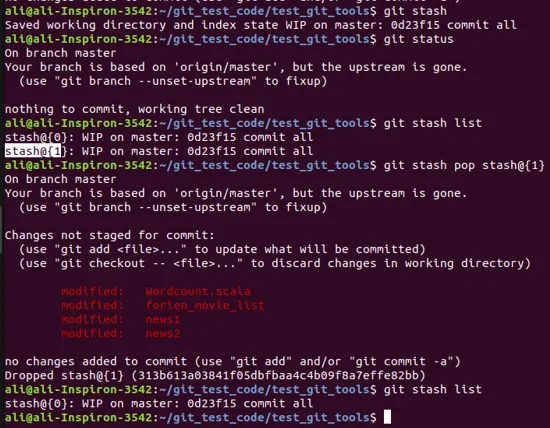
- Употребу поп команде можете видети на горњем снимку слике где примењујем (1) и пуштам је у једном потезу поп командом. На листи гит стасх-а могли сте видети да раније имам две скривене верзије, али сада само једну откад су остали пали.
- Слично као и стасх који представља чист радни директориј смештањем модификованих датотека у стог, можемо користити и гит цлеан команду. Али овде нећемо моћи ништа да сачувамо или поново применимо и морамо бити опрезни и сигурни док ово користимо. Често је боље да преферирате остатак од чистог. Постоји и више подопција док користимо гит цлеан које можемо да истражимо.
Закључак
Ово су неки од алата који су нам олакшали рад на гранама много једноставнијим, а постоје и други алати, нарочито Субмодуле, Дебуг, Адванцед Мерге, итд. Који нам могу више помоћи у различитим ситуацијама током рада на гранама.
Препоручени чланци
Ово је водич за Гит Тоолс. Овде ћемо детаљно објаснити разне Гит алате. Можете и да прођете кроз наше друге сродне чланке да бисте сазнали више -
- Шта је Гит Бранцх?
- Шта је Гит?
- Гит Терминологи
- ГИТ команде
- ГИТ систем за контролу верзија
- Гит Пусх
- Три фазе животног циклуса Гит са током рада